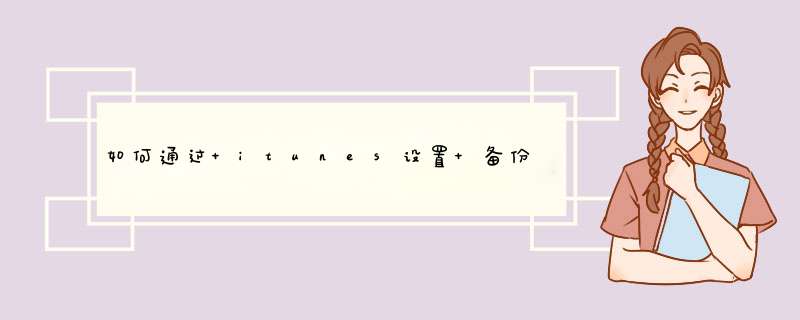
1、下载Junction工具,将下载的文件解压后拷贝到C:/Windows目录下。
2、找到iTunes的备份路径:Windows10路径:C:\Users\用户名\AppData\Roaming\Apple Computer,目录MobileSync就是用来存放备份文件的。
3、关闭iTunes。将目录MobileSync剪切放到其他硬盘根目录下。
4、按Win键(键盘上的微软logo键)+R键的组合键,打开运行窗口,输入cmd命令,回车确定。
5、Windows10用户在cmd窗口输入命令: junction "C:\Users\用户名\AppData\Roaming\Apple Computer\MobileSync" "D:\用户名\Apple\MobileSync"--回车执行。
6、命令执行后,将C:\Users\用户名\AppData\Roaming\Apple Computer移走的目录MobileSync又回来了,但文件夹图标多加了一个快捷方式的箭头,至此,链接创建完成。
在window 7系统中更改itunes的备份路径 *** 作的具体步骤为:
1、首先打开搜索网站搜索Junction,下载Junction命令行工具文件:
2、解压后将Junction.exe复制粘贴到c盘的Windows目录下:
3、然后按照此路径打开文件MobileSync,其中MobileSync是用来存放backup文件的,crtl+c复制一份:
4、点击F盘的itunes文件,按下crtl+v将刚才的文件粘贴过来:
5、接着继续打开运行cmd,在输入框中输入指令让C盘的备份文件转移到F盘新建的目录中去,注意这里用户名需要改为你的主机名,然后按回车键,此时会d出Junction应用请求的对话框:
6、此时Junction会自动创建两个文件的硬链接,在下方会有提示信息打印出来:
7、最后在原来的备份文件处就会看到文件夹的图标上有了一个快捷方式的小箭头,这个说明已经成功更改路径:
欢迎分享,转载请注明来源:内存溢出

 微信扫一扫
微信扫一扫
 支付宝扫一扫
支付宝扫一扫
评论列表(0条)